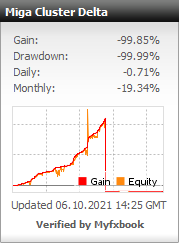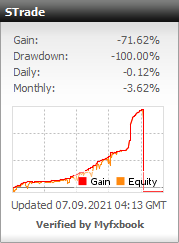В статье пойдет речь о регистрации удаленного VPS или удаленного виртуального сервера. Что такое VPS если кратко то это услуга по предоставлению вам процессорного времени и дискового пространства на удаленном компьютере. Что это дает, нет необходимости держать дома постоянно работающий компьютер, терпеть шум, следить за ним. Да, за сервер нужно платить, но это уже решать вам. Я для себя решил установить на удаленном сервере, пока стоимость подходящей конфигурации составляет 3$ в месяц. В данной конфигурации сервер позволяет установить 3 а возможно и более терминалов MetaTrader. Я некоторое время потратил на поиски подходящего мне по стоимости и конфигурации сервер и пока остановился на Zomro.
И так для тех, кто решил воспользоваться сервисом, читаем далее процесс установки.
Регистрация и запуск виртуального сервера.
Для начала регистрации переходим по ссылке Zomro профессиональная хостинг-компания.
В новом окне откроется приветственная страничка компании
Нажимаем кнопочку «Стать нашим новым клиентом» и попадаем на страницу начала регистрации
Вводим необходимые данные, придумываем пароль и вводим два раза в окне пароли и подтверждения. Не забываем надежно записать и сохранить пароль. И кнопочку ОК.
И сразу попадаем в свой рабочий кабинет.
Теперь нужно приступить к выбору конфигурации сервера и оформлению заказа.
Для этого на панели слева выбираем меню «Виртуальные серверы»
И переходим на страницу наших виртуальных серверов. Так как пока сервера у нас нет, нажимаем кнопку Заказать
И переходим на страницу выбора конфигурации сервера и оформлению заказа.
Выбираем пока самый простой «Micro» и нажимаем Заказать.
Если вам необходим более мощный сервер, то выбирайте по своей необходимости и так же кнопку Заказать.
Попадаете в окно конфигурации.
Операционную систему выбираем обязательно Windows так как наш терминал и робот работает только в среде Windows. Автопродление можете отключить или поставить на больший срок, будет немного дешевле. Если отключаете не забывайте вовремя пополнять счет. Нажимаем в Корзину. И следующее окно с оплатой.
Выбирайте наиболее удобный для вас вид оплаты и проходите процедуру, сайт вам будет делать подсказки для каждого вида оплаты.
После оплаты переходим снова на страничку «Виртуальные серверы и видим в списке заказанный нами сервер. Ожидаем состояния активен (может занять немного времени) и значит наш сервер готов.
Далее видим над названием сервера панель управления в которой можем совершать различны действия с нашим сервером.
Кнопочка Инструкция переводит вас на страницу с инструкцией и паролями доступа к серверу. Я рекомендую использовать встроенный в Windows сервис «Подключение к удаленному рабочему столу». Через панель вы можете перезагрузить, сменить пароль или перейти в окно подключения к серверу.
ВНИМАНИЕ! Для корректной работы сервера рекомендую через эту же панель управления написать в поддержку с просьбой активировать вашу версию Windows. Делается это абсолютно бесплатно и недолго.
Дальнейшую установку терминала и настройку робота вы можете произвести по моем видео примеру.
По всем вопросам обращайтесь по контактам на моей страничке.